Servez-vous de ma règle pour vous guider
|
1.
Ouvrir tout le
matériel nécessaire dans votre PSP
Le dupliquer,
fermer les originaux
N'oubliez pas d'enregistrer souvent votre travail
Merci à Linette
pour ses explications (Miroir et retourner) pour psp18
Activer l'outil
Pipette 
Prélever
de belles
couleurs assorties à vos tubes, images, misteds ...
Voici celles que
j'ai choisies pour ce tutoriel
N'hésitez pas à changer le mode de fusion
des calques et l'opacité, si besoin
3.
Fichier - Nouveau -
Ouvrir une nouvelle image transparente de 800 x 500 pixels
Mettre la couleur 1
 en avant-plan
en avant-plan
La couleur 2
 en arrière-plan
en arrière-plan
Effets - Modules
externes - Mehdi - Wavy Lab 1.1
Couleur 2
 - 1
- 1
 - 3
- 3
 - et 4
- et 4

Réglage - Flou - Flou
gaussien - Rayon à 20
4.
Effets - Modules
externes - Filters Unlimited 2.0 - Krusty's FX vol. I 1.0 - Radial Texturizer
Effets - Modules
externes - Toadies - *Sucking Toad* Bevel I
5.
Effets - Modules
externes - Toadies - Weaver
Effets - Modules
externes - Filters Unlimited 2.0 - Lens Effects - Vertical Slices
6.
Calques - Dupliquer
Effets - Effets
géométriques - Cercle - Transparent : coché
Image -
Redimensionner à 80 %
(Redimensionner
tous les calques : décoché)
Effets - Effet d'image
- Mosaïque sans jointure
7.
Effets - Effet de
Réflexion - Kaléidoscope
Calques - Propriétés -
Mode mélange sur "Lumière dure" - Opacité à 55
Effets - Effet 3D -
Ombre portée
6 / 6 / 55 / 25 /
Noire
Effets - Effet d'image
- Mosaïque sans jointure
(Paramètres par
défaut)
8.
Sélections -
Charger/enregistrer une sélection - Charger la sélection à partir du disque
Charger la sélection
"Sel1_Malacka_Animabelle"
Sélections - Modifier
- Progressivité à 90
Edition - Couper
Sélections - Ne rien
sélectionner
Calques - Fusionner le
calque de dessous
Réglage - Netteté -
Netteté
9.
Sélections -
Sélectionner tout
Sélections - Modifier
- Contracter de 15 pixels
Sélections -
Modifier - Sélectionner les bordures de la sélection
Sélections -
Transformer la sélection en calque
Effets - Modules
externes - [AFS Import] - sqborder2
(Paramètres par
défaut)
Effets - Effet 3D -
Ombre portée
6 / 6 / 45 / 20 /
Noire
Sélections - Ne rien
sélectionner
10.
Calques - Dupliquer
Effets - Effet d'image
- Mosaïque sans jointure
(paramètres par
défaut)
Calques - Réorganiser
- Déplacer vers le bas
Calques - Propriétés -
Mode mélange sur "Multiplier"
Calques - Fusionner
les calques visibles
11.
Fenêtre - Dupliquer
Vous vous trouvez
sur la copie de votre travail
Effets - Effets
géométriques - Cercle - Transparent : coché
Edition - Copier
Retour à votre travail
original
Edition - Coller comme
nouveau calque
Image -
Redimensionner à 40 %
(Redimensionner
tous les calques : décoché)
Activer l'outil
Sélecteur 
Mettre les réglages
suivants dans la barre du haut
Position Horiz : =>
86
Position Vert : =>
65
Réglage - Netteté -
Netteté
Touche "M" de votre
clavier ou outil "Main" pour retirer l'outil "Sélecteur"
12.
Calques - Dupliquer
Activer le calque de
dessous "Raster 1"
Effets - Modules
externes - VanDerLee - UnPlugged-X - Défocus
Revenir sur le calque
de dessus "Copie de Raster 1"
Calques - Fusionner le
calque de dessous
13.
Activer le calque tout
en bas de la pile "Fusionné"
Edition - Copier
Edition - Coller comme
nouvelle image
Image - Redimensionner
Réglage - Netteté -
Netteté
Edition - Copier
14.
Revenir à votre
travail en cours
Edition - Coller comme
nouveau calque
Activer l'outil
Sélecteur 
Mettre les chiffres
suivants dans la barre du haut
Position Horiz. =>
553
Position Vert. =>70
Touche "M" de votre
clavier ou outil "Main" pour retirer l'outil "Sélecteur"
Calques - Dupliquer
Image -
Redimensionner à 85 %
(Redimensionner
tous les calques : décoché)
15.
Activer l'outil
Sélecteur 
Mettre les chiffres
suivants dans la barre du haut
Position Horiz. =>
523
Position Vert.
=>124
Touche "M" de votre
clavier ou outil "Main" pour retirer l'outil "Sélecteur"
Calques - Fusionner le
calque de dessous
Effets - Effet 3D -
Ombre portée
10 / 10 / 45 / 20 /
Noire
Calques - Fusionner
les calques visibles
16.
Sélections -
Charger/enregistrer une sélection - Charger la sélection à partir du disque
Charger la sélection
"Sel2_Malacka_Animabelle"
Sélections -
Transformer la sélection en calque
Effets - Modules
externes - Alien Skin Eye Candy 5: Impact - Glass
Effets - Effet 3D -
Ombre portée
8 / 8 / 45 / 8 /
Couleur 4  ou noire
ou noire
Calques - Propriétés -
Mode mélange sur "Lumière dure" (facultatif)
Sélections - Ne rien
sélectionner
17.
Ajouter des bordures
symétriques de 1 pixel, couleur 4

*Edition - Copier
Sélections -
Sélectionner tout
Ajouter des bordures
symétriques de 20 pixels - Couleur 1

Sélections - Inverser
*Edition - Coller
dans la sélection
Réglage - Flou - Flou
gaussien - Rayon à 20
18.
Effets - Modules
externes -Tramages - Tow The Line
(Paramètres par
défaut)
Sélections - Inverser
Effets - Effet 3D -
Ombre portée
0 / 0 / 75 / 30 /
Noire
Sélections - Ne rien
sélectionner
19.
Ajouter des bordures
symétriques de 2 pixels, couleur 4

Sélections -
Sélectionner tout
Ajouter des bordures
symétriques de 45 pixels, couleur 2

Sélections - Inverser
Effets - Modules
externes- Filter Factory Gallery H - Zoom Blur
Paramètres par
défaut : 22 / 9
Sélections -
Transformer la sélection en calque
Calques - Propriétés -
Mode mélange sur "Ecran" - Opacité à 50
Effets - Effets de
textures - Mosaïque antique
Sélections - Ne rien sélectionner
20.
Copier et coller comme
nouveau calque, le tube "malackatube fashion132"
Retirer le filigrane
avec l'outil de votre choix
Image -
Redimensionner à 80 %
(Redimensionner
tous les calques : décoché)
Réglage - Netteté -
Netteté
Lui faire une belle
ombre portée de votre choix
21.
Ajouter des bordures
symétriques de 2 pixels, couleur 4

Calques - Nouveau calque raster
Appliquer votre filigrane (signature)
Ficher - Exporter -
Fichier JPEG optimisé
Merci d'avoir effectué
mon tutoriel, j'espère qu'il vous aura fait passer un agréable moment ;-)
Envoyez-moi vos
variantes sans les redimensionner, si vous souhaitez que je les expose
dans ma galerie.
_____________________________________________________________________________________________
Seconde variante, avec un tube de Malacka
Couleurs utilisées pour cette seconde variante


_____________________________________________________________________________________________
Une autre variante avec un tube de Malacka
Couleurs utilisées pour cette seconde variante
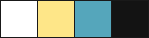

_____________________________________________________________________________________________